En trin-for-trin guide til ændring og nulstilling af adgangskode for skærmtid
Håndtering af skærmtid er blevet stadig vigtigere. Uanset om du er en forælder, der ønsker at overvåge og kontrollere dit barns enhedsbrug, eller en person, der søger at finde en sund balance, giver indstilling af en adgangskode til skærmtid et ekstra lag af sikkerhed og kontrol. Der kan dog komme et tidspunkt, hvor du har brug for det nulstil skærmtid adgangskode.
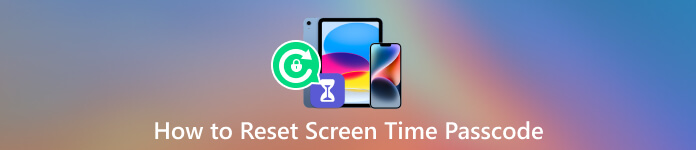
Denne artikel vil guide dig gennem processen med at ændre eller nulstille din skærmtidsadgangskode. Det giver dig mulighed for at tage ansvaret for styring af skærmtid.
- Del 1. Hvad er en skærmtidsadgangskode
- Del 2. Skift adgangskode for skærmtid på iPhone
- Del 3. Lås skærmtidsadgangskoden op, når du har glemt det
- Del 4. Ofte stillede spørgsmål om, hvordan man ændrer eller nulstiller skærmtidsadgangskode
Del 1. Hvad er en skærmtidsadgangskode
Før vi dykker ned i at nulstille din skærmtidsadgangskode, lad os først forstå dens formål og betydning. Det Skærmtidskode er typisk en unik firecifret numerisk kode, der begrænser uautoriseret adgang til din iPhones brugsdata og indstillinger. Det giver dig mulighed for at begrænse og overvåge app-brug, indstille indholdsbegrænsninger og administrere web-browsinghistorikken.
Skærmtidsadgangskoden er en sikkerhedsforanstaltning for at forhindre uautoriseret adgang til indstillingerne og konfigurationen relateret til begrænsninger for skærmtid. Det hjælper brugere, især forældre, med at skabe grænser, overvåge og kontrollere den tid, der bruges på digitale enheder. Forældre kan bruge adgangskoden til at håndhæve sunde vaner og sikre, at deres børn ikke bruger for meget tid på skærme.
Skærmtidsadgangskoden giver brugerne mulighed for at indstille tidsgrænser for specifikke apps eller apps, såsom spil eller sociale medieplatforme. Enheden vil begrænse yderligere adgang, når den tildelte tid for en bestemt app eller kategori er opbrugt. Desuden kan den bruges til at begrænse adgangen til visse typer indhold, der anses for upassende eller uegnet for bestemte aldersgrupper. Skærmtidsadgangskoden kan konfigureres gennem appen Indstillinger, normalt grupperet under sektionen Skærmtid eller Forældrekontrol.
Del 2. Sådan ændres skærmtidskode på din iPhone og iPad
Du vil måske ændre skærmtidsadgangskoden på dit barns telefon af forskellige årsager. Regelmæssig ændring af skærmtidsadgangskoden hjælper med at øge sikkerheden og reducere risikoen for uautoriseret adgang. Det kan også bevare kontrollen over dit barns enhedsbrug eller begrænse deres adgang til bestemte apps eller indhold. Du kan nemt ændre din skærmtidsadgangskode ved at følge vejledningen nedenfor.
Trin 1Vælg Skærmtid mulighed efter indtastning af appen Indstillinger på din iPhone eller iPad. Trin 2Tryk på Skift adgangskode til skærmtid, vælg Skift adgangskode til skærmtid indstilling, og indtast derefter din nuværende adgangskode, når du bliver bedt om det. Indtast din nye skærmtidsadgangskode to gange for at bekræfte.
Trin 2Tryk på Skift adgangskode til skærmtid, vælg Skift adgangskode til skærmtid indstilling, og indtast derefter din nuværende adgangskode, når du bliver bedt om det. Indtast din nye skærmtidsadgangskode to gange for at bekræfte. 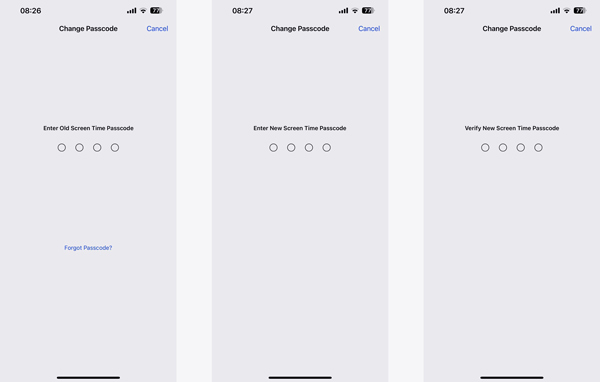
Husk, at det altid er tilrådeligt at vælge en unik og sikker adgangskode, som ikke er let at gætte. Undgå at bruge let identificerbare mønstre eller sekvenser som 1234 eller 0000.
Del 3. Sådan nulstilles eller ændres skærmtidskode, hvis du har glemt det
At glemme din skærmtidsadgangskode kan være frustrerende, især hvis du har brug for at foretage ændringer i din enheds brugsgrænser eller begrænsninger. Heldigvis er der nogle måder, du kan bruge til at genvinde kontrollen og indstille en ny adgangskode. Denne del vil dele to måder at nulstille din skærmtidsadgangskode på, hvis du har glemt den.
Almindelig måde at ændre skærmtidsadgangskoden på, når du har glemt det
Trin 1Hvis du har glemt din skærmtidsadgangskode eller ønsker at nulstille den, skal du gå til Skærmtid mulighed fra appen Indstillinger. Tryk på Skift adgangskode til skærmtid og tryk igen for at komme videre. Trin 2Når du bliver bedt om at indtaste den gamle skærmtidsadgangskode, skal du trykke på Glemt adgangskode. Indtast dit Apple-id og din adgangskode for at fortsætte. Efter at have bekræftet din identitet, kan du nemt nulstille din skærmtidsadgangskode.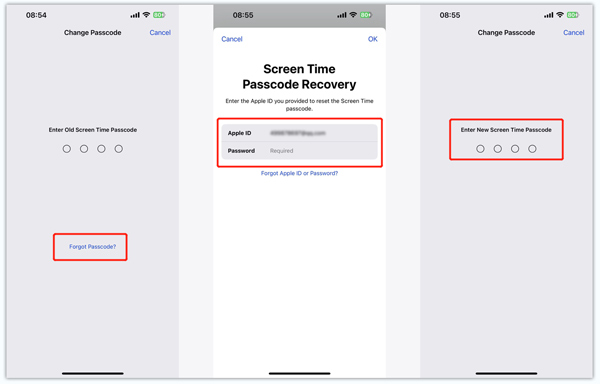
Nem måde at fjerne skærmtidsadgangskode og begrænsninger
Hvis du glemmer den aktuelle skærmtidsadgangskode og ikke har Apple ID-adgangskoden til at identificere dig selv, kan du vælge at fjerne skærmtidsadgangskoden. Du kan stole på den nemme at bruge iPassGo for at omgå skærmtidsadgangskoden.
Trin 1Download iPassGo på din computer og tilslut din iPhone til den. Vælg Skærmtid funktion og klik på Start knappen for at fortsætte. Det lader dig også slette låseskærmens adgangskode på din iPhone og iPad, fjerne Apple ID og tilhørende adgangskode og fjerne MDM sikkert.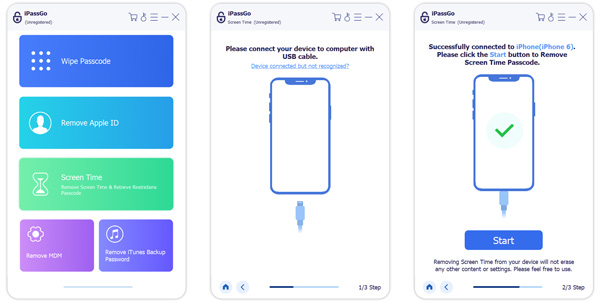
Når din iOS-enhed genkendes, skal du slukke Find My iPhone, som instruktionerne på skærmen siger.
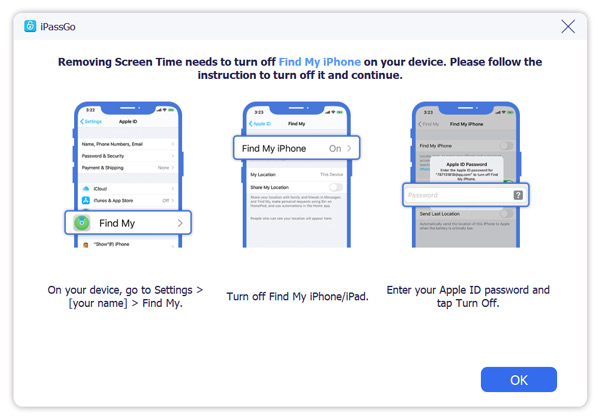 Trin 2Klik på Start knappen, og iPassGo vil fjerne skærmtidsadgangskoden fra din iPhone. Når skærmtidsadgangskoden er fjernet, genstarter din iOS-enhed.
Trin 2Klik på Start knappen, og iPassGo vil fjerne skærmtidsadgangskoden fra din iPhone. Når skærmtidsadgangskoden er fjernet, genstarter din iOS-enhed. 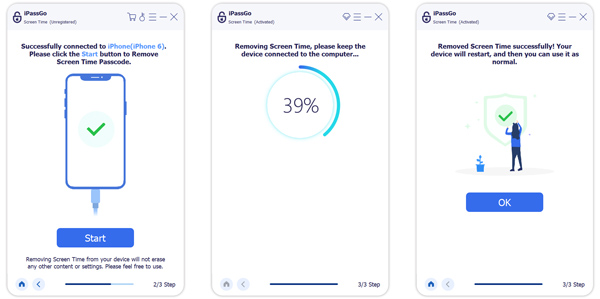
Yderligere tips og overvejelser
Husk følgende tips og overvejelser, mens du ændrer eller nulstiller din skærmtidsadgangskode.
Du må hellere regelmæssigt opdatere din skærmtidsadgangskode. Det kan øge sikkerheden og forhindre uautoriseret adgang. Sørg for, at du beskytter dit Apple-id og tilhørende adgangskode, da det spiller en afgørende rolle i at nulstille din skærmtidsadgangskode. Du bør også drage fordel af biometriske funktioner som Touch ID eller Face ID for at tilføje sikkerhed og bekvemmelighed til din enhed.
Del 3. Ofte stillede spørgsmål om, hvordan man nulstiller skærmtidsadgangskode
Hvad sker der efter 10 forkerte skærmtidskodeforsøg?
Efter 10 mislykkede skærmtidskodeindtastninger vil din iOS-enhed forhindre dig i at bruge funktionen i den næste 1 time. Du kan ikke bruge det i perioden.
Hvordan opretter og bruger du adgangskoden til skærmtid?
Når du vil aktivere funktionen Skærmtid på din iPhone, kan du gå til Skærmtid i appen Indstillinger, trykke på knappen Fortsæt og derefter vælge enheden til dig selv eller dit barn. Derefter kan du indstille Nedetid, App Limit og mere baseret på dit behov. Opret derefter en adgangskode til disse skærmtidsbegrænsninger.
Kan jeg indstille skærmtidsgrænser på min Macbook?
Ja. Udover iOS-enheder kan du bruge skærmtidsfunktionen og indstille forskellige begrænsninger på en Mac. Du kan klikke på Apple-menuen, vælge Systemindstillinger og derefter gå til indstillingen Skærmtid. Her kan du sætte app-grænser og andre efter dit behov.
Hvor slår man skærmtid fra på en iPhone?
Når du vil deaktivere skærmtidsfunktionen, skal du gå til Indstillinger og trykke på indstillingen Skærmtid. Rul ned til den nederste del, og tryk på Sluk for skærmtid. Du skal indtaste din nuværende adgangskode for at bekræfte det.
Konklusion
Denne artikel viser dig hovedsageligt, hvordan du ændrer og nulstil skærmtid adgangskode. Uanset om det bruges til individuelle eller forældrekontrolformål, spiller skærmtidsadgangskoden en afgørende rolle i at fremme ansvarlig brug af enheder og overordnet velvære i den digitale tidsalder. Ved at sætte tidsbegrænsninger og indholdsbegrænsninger og få adgang til indsigt i enhedsbrug, kan du etablere sunde digitale vaner og sikre en afbalanceret livsstil.



